Tabl cynnwys
Mae'r erthygl hon yn rhan o'm cyfres: Dadansoddiad Beth-Os yn Excel - Canllaw Cyflawn Cam wrth Gam. Yn yr erthygl hon, rydyn ni'n mynd i greu tabl data dau-newidyn yn Excel . Mae tabl data dau-newidyn yn gadael i chi ddefnyddio dwy gell fel mewnbwn. Yn y ffigwr canlynol, rydym wedi dangos gosodiad o dabl data dau-newidyn i chi.
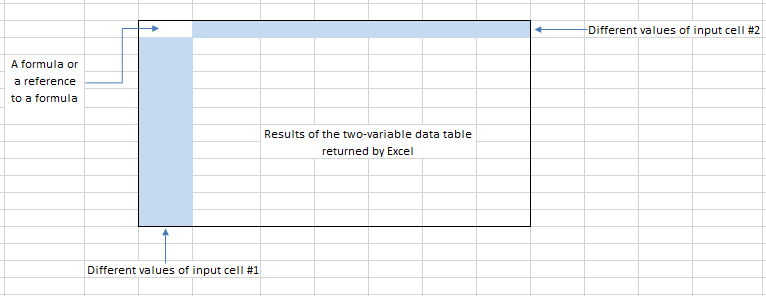
Gosod tabl data dau newidyn.
Er efallai y gwelwch fod y gosodiad hwn yn edrych yn debyg i dabl data un-newidyn, mae gan y tabl data dau-newidyn un gwahaniaeth pwysig: Gall tabl data dau-newidyn ddangos y canlyniadau o ddim ond un fformiwla ar y tro. Ar y llaw arall, mewn tabl data un-newidyn, gallwch osod unrhyw nifer o fformiwlâu, neu gyfeiriadau at fformiwlâu, ar draws rhes uchaf y tabl. Mewn tabl dau-newidyn , mae'r rhes uchaf hon yn dal y gwerthoedd ar gyfer yr ail gell mewnbwn. Mae cell uchaf chwith y tabl yn cynnwys cyfeiriad at y fformiwla canlyniad sengl.
Rydym wedi gweithio gyda thaflen waith benthyciad morgais yn ein herthygl tabl un-newidyn . Gallem greu tabl data dau-newidyn gan ddefnyddio'r daflen waith benthyciad morgais honno a fyddai'n dangos canlyniadau fformiwla (dyweder, taliad misol) ar gyfer cyfuniadau amrywiol o ddwy gell mewnbwn (fel cyfradd llog a gostyngiad y cant). Gallwch greu tablau data lluosog (tabl data un-newidyn neu ddau-newidyn) i weld yr effeithiau ar eraillfformiwlâu.
Lawrlwythwch Ffeil Waith
Lawrlwythwch y ffeil sy'n gweithio o'r ddolen isod:
Tow Variable Data Table.xlsx3 Enghreifftiau i Greu Tabl Dau Ddata Amrywiol yn Excel
Yma, rydym wedi defnyddio rhai enghreifftiau yn yr erthygl hon i weithio gyda'r tabl data dau-newidyn . Ymhellach, byddwn yn dangos enghreifftiau 3 i chi o sut i greu tabl data dau newidyn yn Excel.
1. Creu Dau Dabl Data Amrywiol ar gyfer Model Elw Post Uniongyrchol
Yn yr enghraifft hon, mae cwmni am wneud hyrwyddiad post-uniongyrchol i werthu ei gynnyrch. Mae'r daflen waith hon yn cyfrifo'r elw net o'r hyrwyddiad post-uniongyrchol .
Mae'r model tabl data hwn yn defnyddio dwy gell mewnbwn: y nifer y post a anfonwyd a'r gyfradd ymateb ddisgwyliedig . Hefyd, mae rhai mwy o eitemau sy'n ymddangos yn yr ardal Paramedrau .
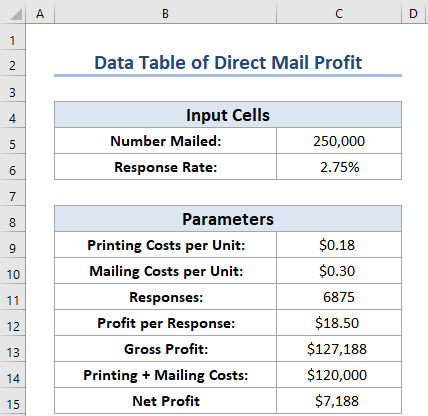
Nawr, byddwn ni'n esbonio sut rydyn ni'n dod o hyd i'r paramedrau hynny.
- Costau Argraffu fesul Uned: Dyma'r gost i argraffu un post. Wyddoch chi, mae cost yr uned yn amrywio yn ôl y swm: $0.25 yr un ar gyfer meintiau llai na 200,000 ; $0.18 yr un ar gyfer meintiau o 200,001 drwy 300,000 ; a $0.15 yr un ar gyfer meintiau o fwy na 300,000 .
- Felly, rydym wedi defnyddio'r fformiwla ganlynol yn y gell C9 .
=IF(C5<200000,0.25, IF(C5<300000,0.18, 0.15))
- Costau Postio fesul Uned: Mae'n gost sefydlog, $0.30 fesul uned a bostiwyd.
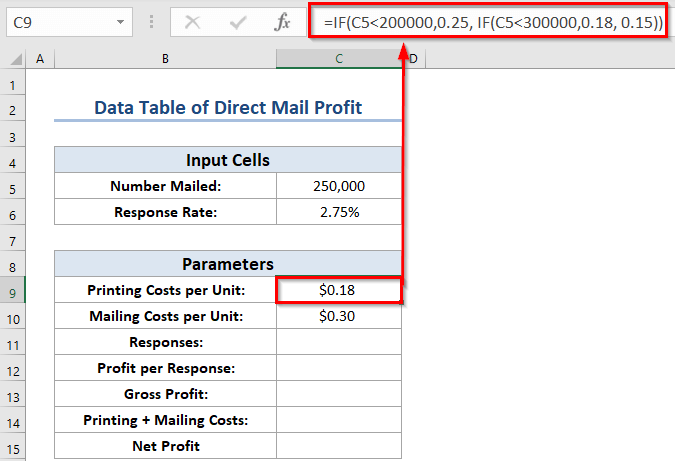
- Ymatebion: Mae nifer yr ymatebion, yn cael ei gyfrifo o'r ymateb cyfradd a'r rhif a bostiwyd.
- Felly, y fformiwla yn y gell hon yw'r canlynol:
=C5*C6 <17
- Elw fesul Ymateb: Mae hefyd yn werth sefydlog. Mae'r cwmni'n gwybod y bydd yn gwireddu elw cyfartalog o $18.50 fesul archeb.
- Elw Crynswth: Fformiwla syml yw hon sy'n lluosi'r elw-fesul-ymateb â nifer yr ymatebion gan ddefnyddio'r fformiwla hon:
=C11*C12 
- Argraffu + Costau Postio: Mae'r fformiwla hon yn cyfrifo cyfanswm cost yr hyrwyddiad:
=C5*(C9+C10) 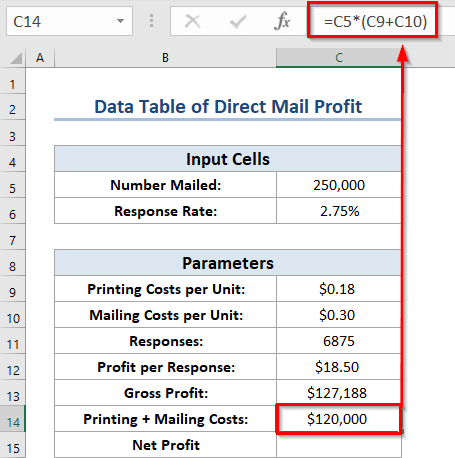
- Elw Net: Mae'r fformiwla hon yn cyfrifo'r llinell waelod — yr elw crynswth llai'r costau argraffu a phostio.
- Felly, rydym wedi defnyddio'r fformiwla ganlynol yn y gell C15 .<14
=C13-C14 
Nawr, mae'r ffigwr canlynol yn dangos gosodiad tabl data dau-newidyn sy'n crynhoi'r elw net ar gyfuniadau amrywiol o rifau post a cyfraddau ymateb .
- Yn gyntaf, cell F4 yn cynnwys fformiwla sy'n cyfeirio at y gell Elw Net: C15 .


Ar yr adeg hon, bydd y blwch deialog Tabl Data yn ymddangos.
- > Nawr, nodwch C6 fel cell mewnbwn Rhes (y Cyfradd Ymateb ).
- Ar ôl hynny, dewiswch gell C5 fel cell mewnbwn Colofn (y Rhif a bostiwyd ).
- Yn olaf, cliciwch Iawn .
23>
Yma, fel y gwelwch, mae Excel yn llenwi'r tabl data. Yn ogystal, mae'r ffigur canlynol yn dangos y canlyniad terfynol. Ar ben hynny, gallwch ddarganfod bod rhai o'r cyfuniadau o gyfradd ymateb a nifer a bostiwyd yn arwain at elw yn hytrach na cholled o'r tabl hwn.
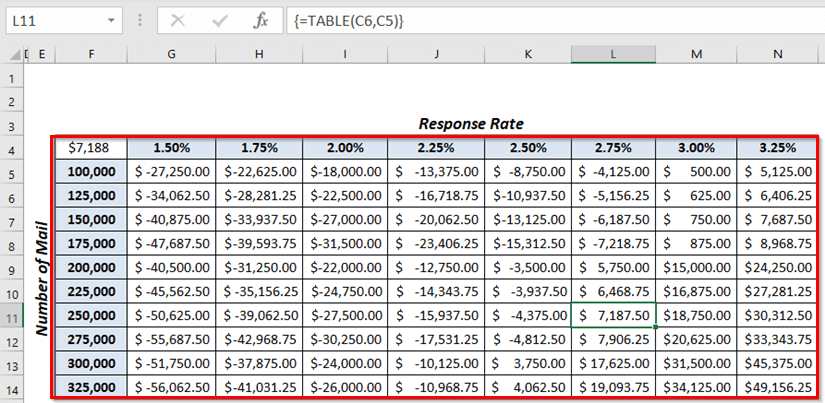
Yr un fath â'r un- tabl data amrywiol, mae'r tabl data hwn hefyd yn ddeinamig. Yma, gallwch chi newid y fformiwla yng nghell F4 i gyfeirio at gell arall (fel elw gros ). Neu, gallwch nodi rhai gwerthoedd gwahanol ar gyfer Cyfradd Ymateb a Rhif a bostiwyd .
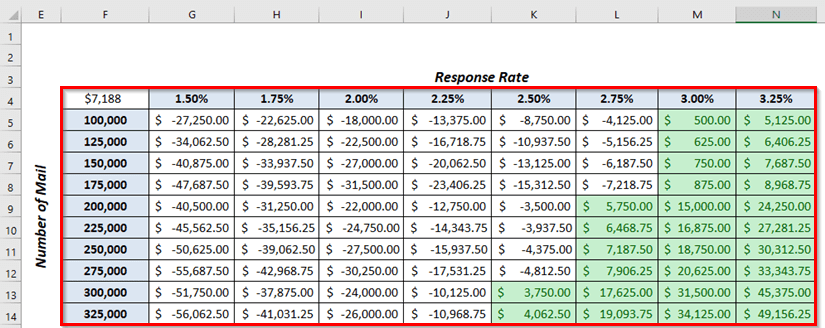
Darllen Mwy: <2 Sut i Newid Ystod Data Siart yn Excel (5 Dull Cyflym)
2. Tabl Talu Benthyciadau Dau Ddata Amrywiol
Yma, byddwn yn dangos enghraifft arall o creu tabl data dau newidyn ar gyfer taliad benthyciad yn Excel. Ymhellach, ar gyfer y tabl data yn gyntaf byddwn yn cyfrifo'r Taliad Misol .
- Yn gyntaf, dewiswch acell wahanol C12 lle rydych am gyfrifo y Taliad Misol .
- Yn ail, defnyddiwch y fformiwla gyfatebol yn y C12 cell.
=PMT(C8/12,C7,-C11)
- Yn dilyn hynny, pwyswch ENTER i gael y canlyniad.
Ar yr adeg hon, gallwch weld swm y Taliad Misol . Dadansoddiad
Yma, rydym wedi defnyddio'r swyddogaeth PMT sy'n cyfrifo'r taliad yn seiliedig ar fenthyciad gyda chyfradd llog gyson a thaliad rheolaidd.
- Yn gyntaf, yn y swyddogaeth hon, mae C8 yn dynodi cyfradd llog flynyddol o 5.25% .
- Yn ail, mae C7 yn dynodi cyfanswm y cyfnod talu mewn termau o'r mis sef 220 .
- Yn drydydd, mae C11 yn dynodi'r gwerth presennol sef $400,000 .
Nawr, mae'r ffigwr canlynol yn dangos gosodiad tabl data dau-newidyn sy'n crynhoi'r taliad misol ar gyfuniadau amrywiol o Cyfradd Llog a I Lawr Canran Talu .
- Yn gyntaf, mae cell F4 yn cynnwys fformiwla sy'n cyfeirio at y gell Taliad Misol : C12 .
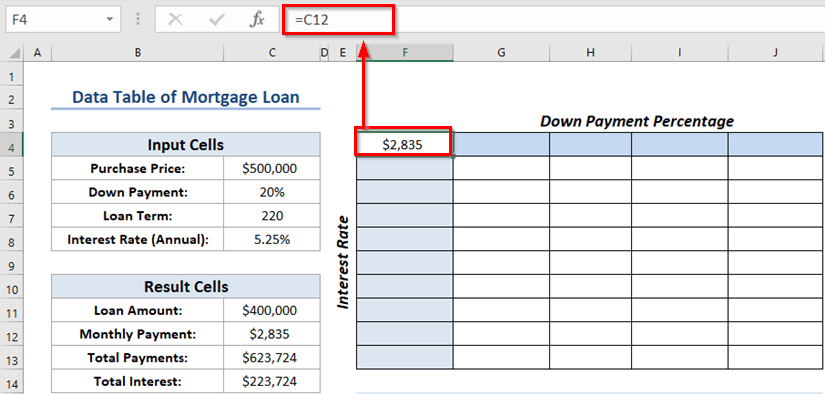

Ar hyn o bryd, y Tabl Data Bydd blwch deialog yn ymddangos.
- Nawr, nodwch C6 fel y gell mewnbwn Rhes (y Taliad i Lawr ).
- Ar ôl hynny, dewiswch gell C8 fel y gell mewnbwn Colofn (y Cyfradd Llog ).
- Yn olaf, cliciwch Iawn .

Yma, fel y gwelwch, mae Excel yn llenwi'r tabl data.
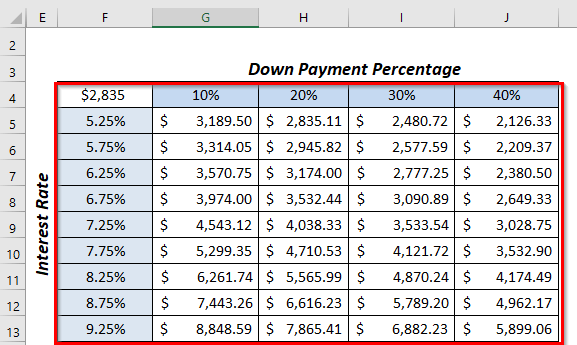 3>
3>
Yn olaf, rydym wedi amlygu'r celloedd sy'n cynnwys y targed taliad misol .

Darllen Mwy: Tabl Data Ddim yn Gweithio yn Excel (7 Problem ac Ateb)
3. Creu Dau Dabl Data Amrywiol o Werth yn y Dyfodol
Yma, byddwn yn dangos enghraifft arall o greu dau dabl data newidyn ar gyfer Gwerth y Dyfodol yn Excel. Ymhellach, ar gyfer y tabl data yn gyntaf byddwn yn cyfrifo'r Gwerth Dyfodol .
- Yn gyntaf, dewiswch gell wahanol C12 lle rydych am gyfrifo y Gwerth Dyfodol .
- Yn ail, defnyddiwch y fformiwla gyfatebol yn y gell C12 .
=FV(C8/12,C6*C7,-C5)
- Yn dilyn hynny, pwyswch ENTER i gael y canlyniad.
Ar yr adeg hon, gallwch weld y swm o'r Gwerth Dyfodol .
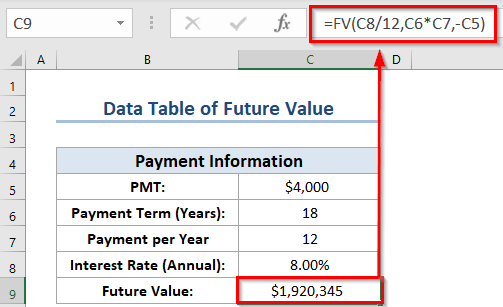
Dadansoddiad Fformiwla
- Yma , bydd y ffwythiant FV yn dychwelyd Gwerth Dyfodol o'r buddsoddiad cyfnodol.
- Nawr, C8 yn dynodi'r Cyfradd Llog Flynyddol .
- Yna, mae C6 yn dynodi cyfanswm y cyfnod amser fel Blwyddyn .
- Yn olaf,
C5 yn dynodi'r gwerth ariannol yr ydych yn ei dalu ar hyn o bryd.
Nawr, byddwn yn creu tabl data dau-newidyn sy'n crynhoi'r Dyfodol Gwerth ar gyfuniadau amrywiol o Cyfradd Llog a Nifer y Blynyddoedd .
- Felly, dilynwch naill ai enghraifft-1 neu enghraifft-2 i wneud y tabl data.
Yma, rydym wedi atodi'r tabl data terfynol.
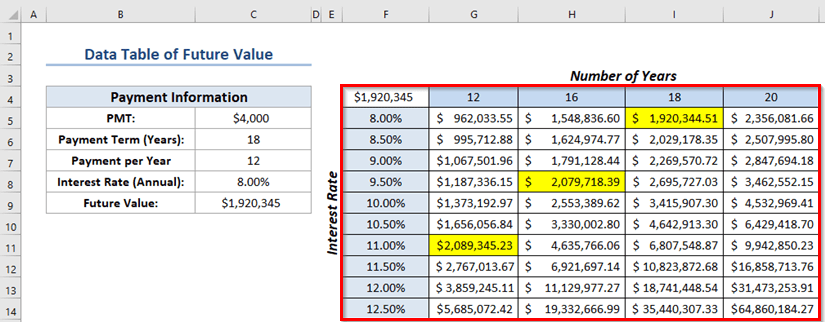
1> Darllen Mwy: Enghraifft o Dabl Data Excel (6 Maen Prawf)
Casgliad
Gobeithiwn y bu'r erthygl hon yn ddefnyddiol ichi. Yma, rydym wedi egluro 3 enghreifftiau addas i greu Tabl Dau Ddata Amrywiol yn Excel. Gallwch ymweld â'n gwefan ExcelWIKI i ddysgu mwy am gynnwys sy'n gysylltiedig ag Excel. Os gwelwch yn dda, gollyngwch sylwadau, awgrymiadau, neu ymholiadau os oes gennych unrhyw rai yn yr adran sylwadau isod.

